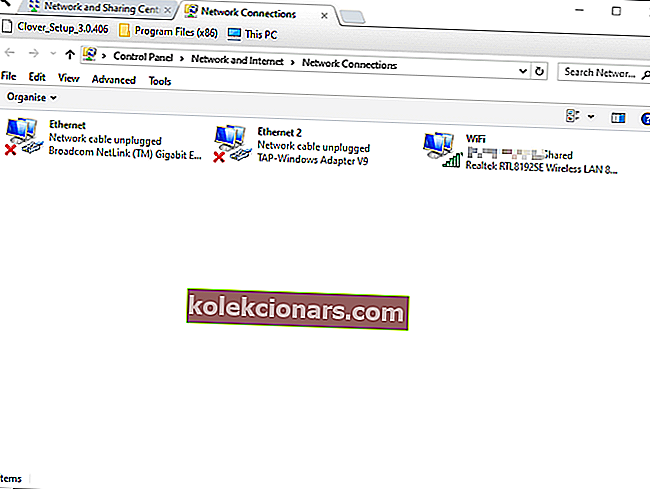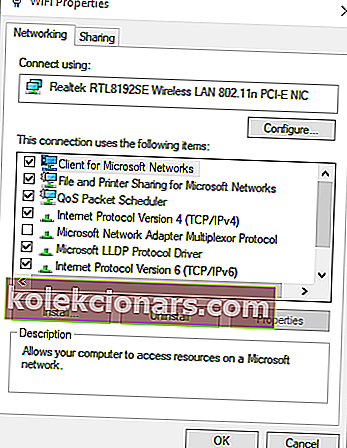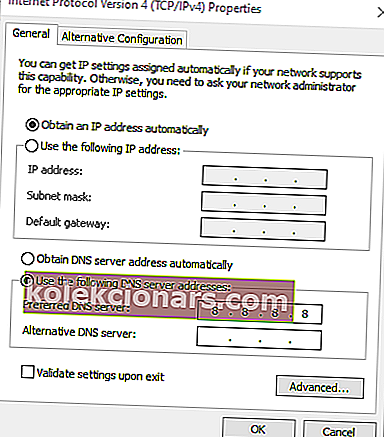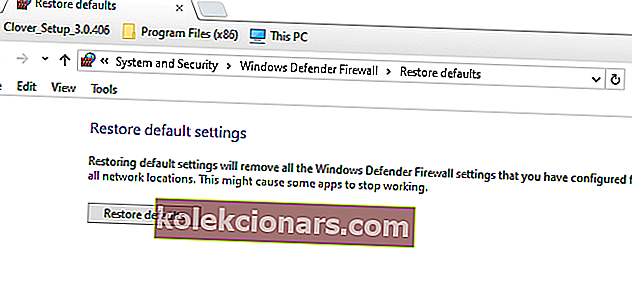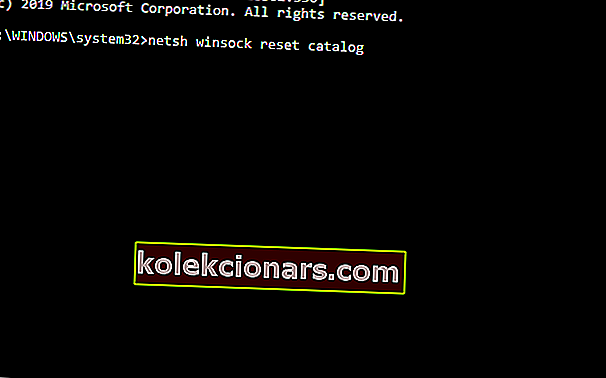- Mnohí uviedli, že ich internet je pripojený, fungujú však iba Google a Youtube.
- Ak sa vám tento zvláštny scenár, pri ktorom sa načítavajú iba webové stránky Google, už stal, je tu všetko, čo musíte urobiť, aby ste to napravili.
- Keď už hovoríme o opravách, možno by ste mali skontrolovať aj našu stránku Tipy a triky pri prehliadaní.
- Ďalej zdokonaľujte svoje zručnosti pri odstraňovaní problémov s pomocou dôveryhodného partnera, nášho centra prehľadávačov.

Niektorí používatelia uverejnili na fórach podpory kuriózny problém, v ktorom vo svojich prehliadačoch fungujú iba weby spoločnosti Google, ako napríklad Google.com a YouTube.
Okrem webových stránok Google sa neotvárajú žiadne ďalšie webové stránky, aj keď je pripojenie na internet. Jeden používateľ uviedol v príspevku na fóre:
Počítač hovorí, že som pripojený k internetu, ale v prehliadačoch IE a Chrome funguje iba Google.com. Na iných webových stránkach sa mi zobrazuje správa „Túto stránku nie je možné zobraziť“.
Ak ste obmedzený iba na stránku s vyhľadávaním Google, pozrite si niektoré z opráv uvedených nižšie.
Čo môžem urobiť, ak fungujú iba stránky Google?
Rýchly tip
Najskôr skúste otvoriť stránky v inom webovom prehliadači a skontrolujte, či ide o problém konkrétneho prehliadača. Je z čoho vyberať a prehliadač Opera je jedným z najlepších.
Tento prehliadač obsahuje zabudovanú sieť VPN, blokovanie reklám a ďalšie opatrenia proti sledovaniu, ako aj krypto peňaženku, pracovné priestory na zoskupenie kariet, funkciu vyhľadávania, ktorá funguje na všetkých vašich otvorených kartách a ešte oveľa viac.
Po aktivácii a použití zabudovanej siete VPN môžete zistiť, že sa načítavajú všetky webové stránky. To pravdepodobne znamená, že vaša normálna adresa IP bola dočasne zakázaná.
Znamená to tiež, že zákaz bol nepresný a stále sa načítavajú veľké stránky, ako sú napríklad stránky Google.

Opera
Oveľa rýchlejšie a bezpečnejšie ako Google Chrome. Aby prechod k opere teraz zadarmo stránkach Visit1. Zmeňte nastavenie DNS
- Mnoho používateľov opravilo chybu zmenou DNS na Google DNS. Ak to chcete urobiť, stlačte kláves Windows + X.
- Kliknutím na tlačidlo Spustiť otvoríte príslušné príslušenstvo.
- Do textového poľa Spustiť zadajte nasledujúci príkaz a kliknutím na tlačidlo OK otvorte Centrum sietí a zdieľania:
control.exe /name Microsoft.NetworkAndSharingCenter

- Kliknutím na položku Zmeniť nastavenie adaptéra otvoríte pripojenia v ovládacom paneli, ako je uvedené nižšie.
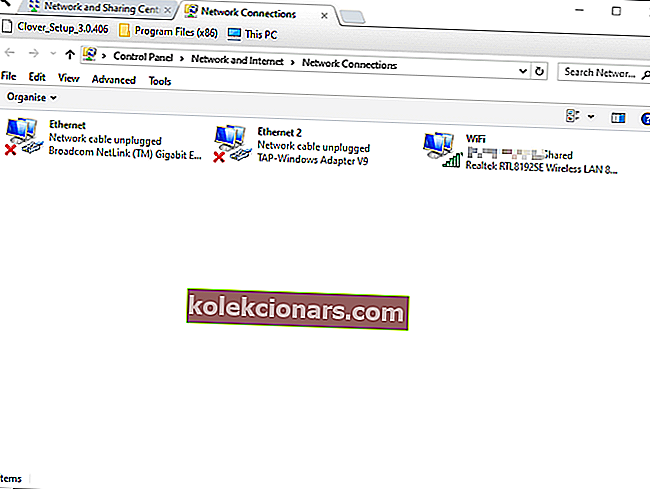
- Pravým tlačidlom myši kliknite na sieťové pripojenie a vyberte položku Vlastnosti .
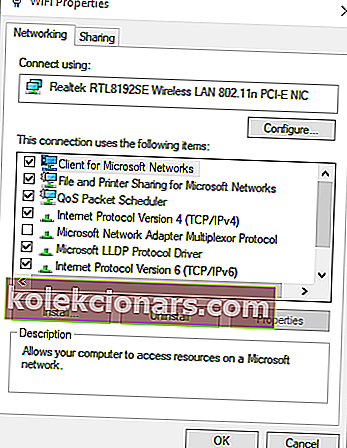
- Na karte Sieťové pripojenie vyberte internetový protokol verzie 4 (TCP / IPv4) .
- Potom kliknite na tlačidlo Vlastnosti , čím sa otvorí okno na snímke priamo dole.
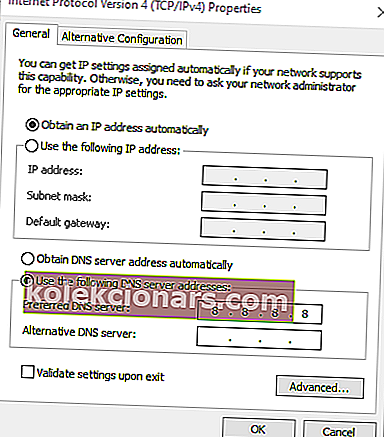
- Vyberte prepínač Použiť nasledujúce adresy serverov DNS .
- Do poľa Preferovaný server DNS zadajte 8.8.8.8.
- Potom zadajte 8.8.4.4 do poľa Alternatívny server DNS, ako je uvedené nižšie.
- Kliknite na tlačidlo OK .
2. Obnovte pôvodnú hodnotu brány Windows Firewall
- Obnovenie predvoleného nastavenia brány Windows Defender Firewall môže niektorým používateľom problém vyriešiť. Otvorte vyhľadávací nástroj stlačením klávesovej skratky Windows + S.
- Ako kľúčové slovo vyhľadávania zadajte bránu Windows Defender Firewall.
- Kliknutím na bránu Windows Defender Firewall otvorte tento applet ovládacieho panela.

- Kliknutím na tlačidlo Obnoviť predvolené otvoríte tlačidlo nižšie.
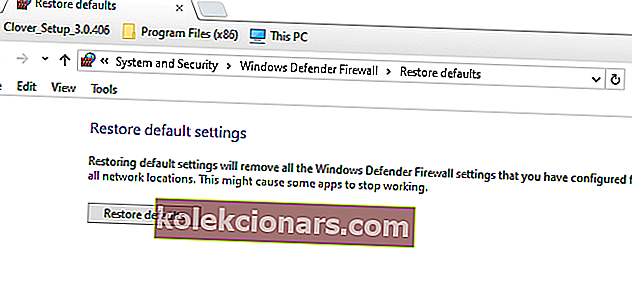
- Potom kliknite na tlačidlo Obnoviť predvolené hodnoty .
- Upozorňujeme, že po obnovení predvolenej brány firewall môžu niektoré aplikácie prestať fungovať. Možno by stálo za to nastaviť bod Obnovenie systému pred obnovením predvoleného nastavenia brány firewall pre každý prípad.
Potrebujete ruku? Tu je postup, ako vytvoriť bod obnovenia systému v systéme Windows 10.
3. Resetujte smerovač
Ďalším možným rozlíšením je resetovanie smerovača. Vypnite a odpojte router asi na 15 minút. Potom znova pripojte smerovač a zapnite ho.

4. Resetujte TCP / IP
- Používatelia tiež potvrdili, že resetovanie protokolu TCP / IP môže opraviť aj neotvorené webové stránky, ktoré nepochádzajú od spoločnosti Google. Otvorte ponuku Win + X pomocou klávesovej skratky Win + X.
- Kliknutím na Príkazový riadok (Správca) otvoríte zvýšené okno príkazového riadku .
- Potom zadajte tieto príkazy osobitne: katalóg netsh winsock reset, netsh int ipv4 reset reset.log, netsh int ipv6 reset reset.log
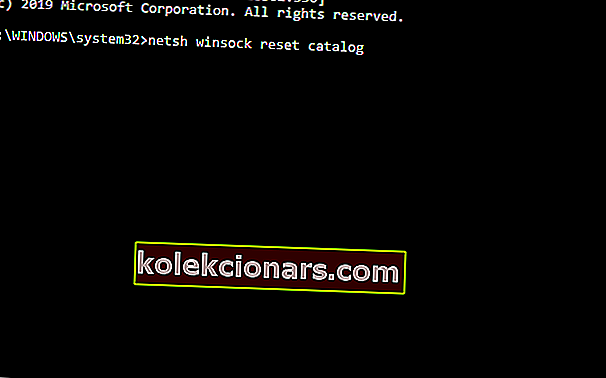
- Po zadaní každého z vyššie uvedených príkazov zavrite príkazový riadok.
- Potom reštartujte systém Windows.
Vyššie uvedené rozlíšenia pravdepodobne opravia webové stránky, ktoré nepochádzajú od spoločnosti Google a neotvárajú sa pre väčšinu používateľov.
Ak Google funguje iba na sieti Wi-Fi, mali by ste sa pozrieť na tieto opravy alebo sa môžete podeliť o svoje vlastné návrhy na riešenie problémov v sekcii komentárov nižšie.
FAQ: Internet je pripojený, ale fungujú iba google a youtube
- Môže sa pripojiť iba na stránky Google?
Ak je internet pripojený, ale načítajú sa iba weby google, možno budete chcieť zmeniť nastavenie DNS alebo resetovať TCP / IP pomocou zvýšeného príkazového riadku. Tu je podrobný sprievodca, ktorý vám pomôže s týmito krokmi.
- Prečo sa niektoré stránky nenačítavajú v prehliadači Chrome?
Prvá vec, ktorú by ste mali urobiť, je ukončiť všetky procesy prehliadača Google Chrome zo Správcu úloh a zistiť, či to pomáha. Prečítajte si kompletného odborného sprievodcu, ako postupovať v prípade, že prehliadač Google Chrome nenačíta stránky správne.
- Čo robíte, keď sa webová stránka nenačíta?
Skúste vyčistiť medzipamäť alebo zvážte prechod na iný prehliadač.
Poznámka redaktora: Tento príspevok bol pôvodne publikovaný v septembri 2019 a od tej doby bol vylepšený a aktualizovaný v auguste 2020 kvôli sviežosti, presnosti a komplexnosti.